

SOLIDWORKS技巧培训-绘制零件滚花的两种方法
电子说
描述
最近常有朋友咨询SolidWorks零件如何做滚花的效果,下面给大家整理了绘制零件滚花的一个培训教程:
作为机械设计师,滚花应该都不陌生,真要说起来,滚花绘制其实也不算难,跟着我们一步一步来,应该能很快掌握。
SolidWorks零件滚花表达方法:
方法一:绘制三维滚花效果
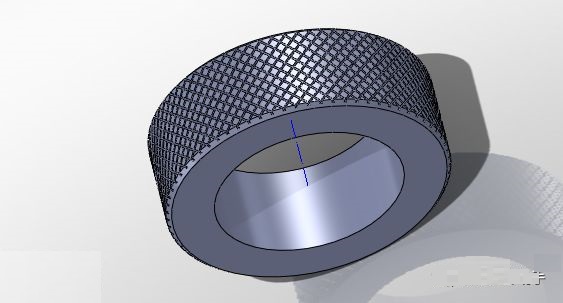
1、打开需要做滚花的SolidWorks零件,我们做了一个圆环来给大家演示滚花的制作方法。此时需要滚花的零件表面进行如下操作:
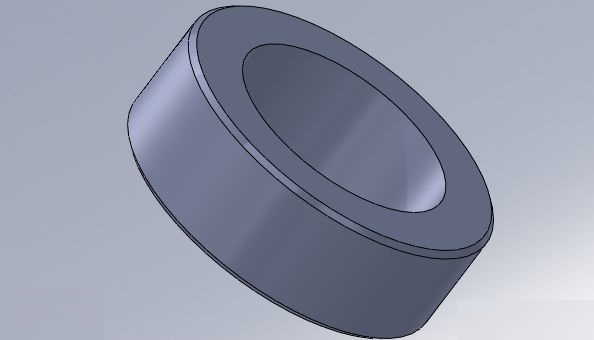
2、贴着需要生成滚花的面,做一条螺旋线。先找到螺旋线命令,特征-曲线-螺旋线
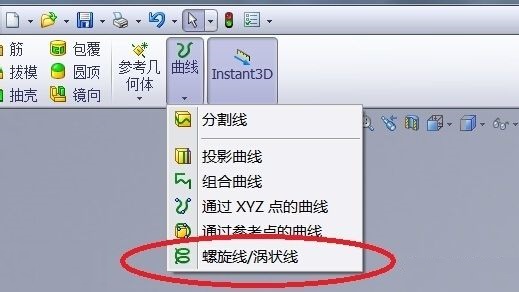
3、如下图做一条紧贴侧面的螺旋线(螺旋线的直径就是圆柱面的外径,螺距大家根据自己的效果自己定就可以)。这条螺旋线是作为拉伸切除的引导线
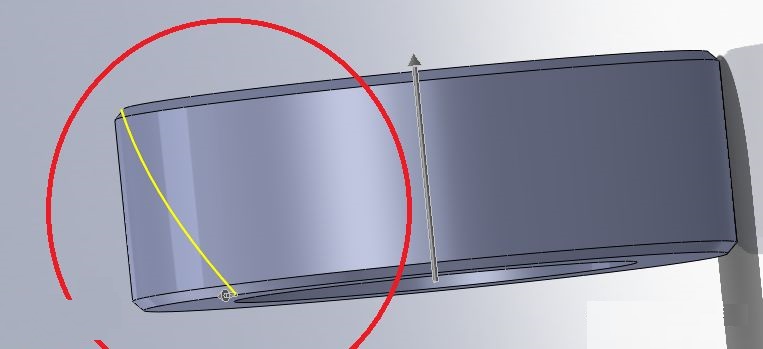
4、我们在螺旋线的起点,垂直螺旋线,新建一个基准面,如下图所示,画一个倒三角的草图
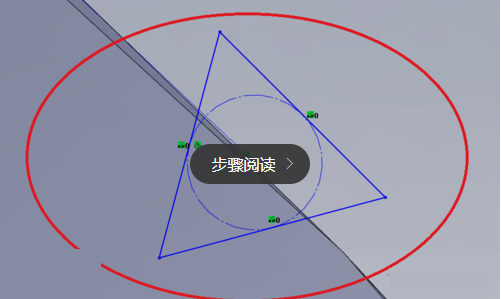
5、然后我们点击扫描切除就可以
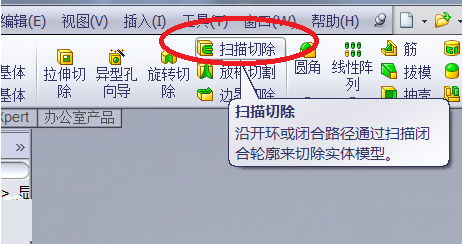
效果如下:
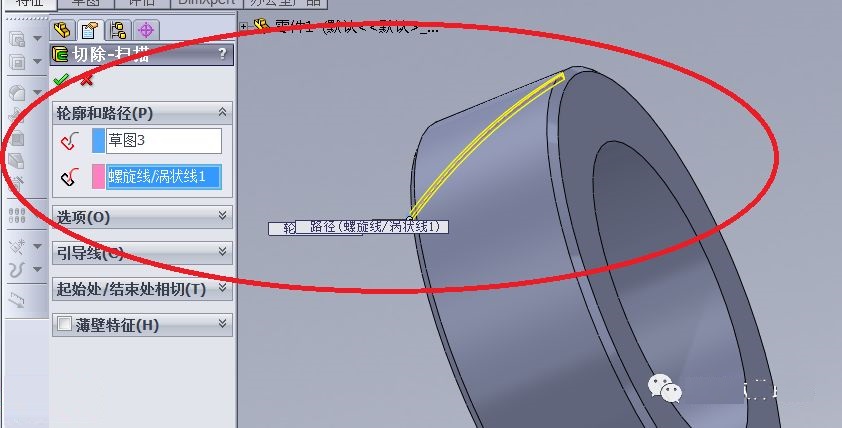
6、同样的方法再做一条相反的。完成后的效果
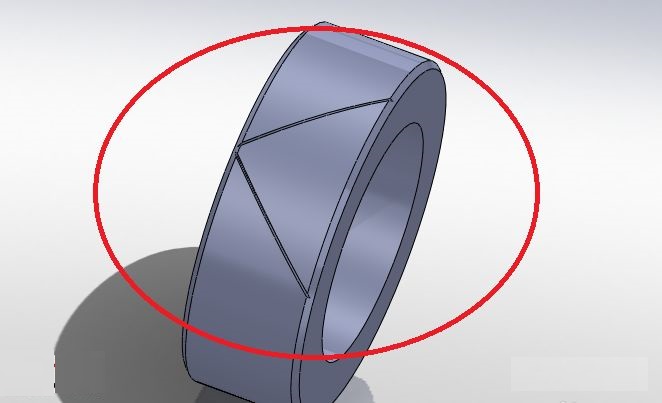
7、圆周阵列上面的特征,如下图所示:阵列个数大家自己定义
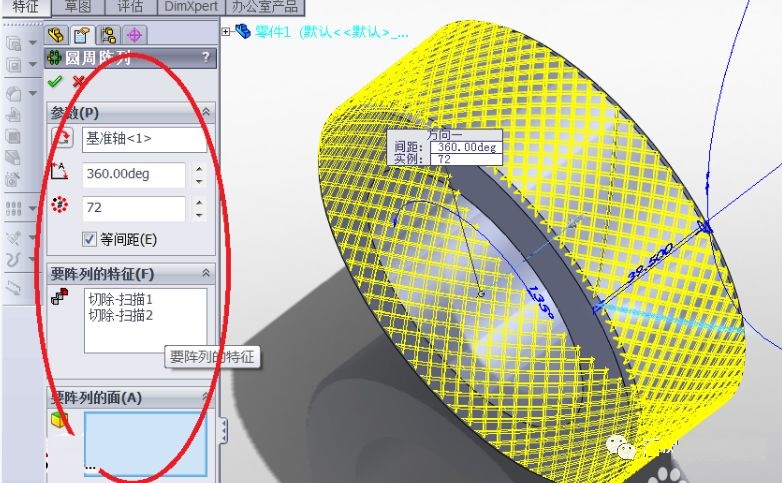
8、完成后的效果,如下图:
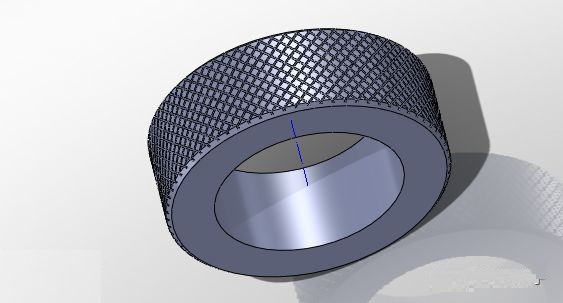
这一种方法是三维里面做到形似的效果,工程图里面标注滚花的解释。
下面我们来看看第二种方法
方法二:SolidWorks零件滚花贴图操作
1、选择外圆柱面,在鼠标左上角选择外观的下拉箭头,选择面,如下图所示:
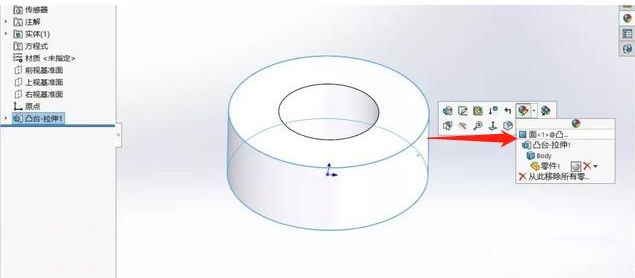
2、进入此面颜色的高级选项,选择颜色/图像,外观文件浏览到安装位置D:Program FilesSOLIDWORKS CorpSOLIDWORKSdataImagestexturesmetalmachined,选择滚花的贴图,如下图所示:
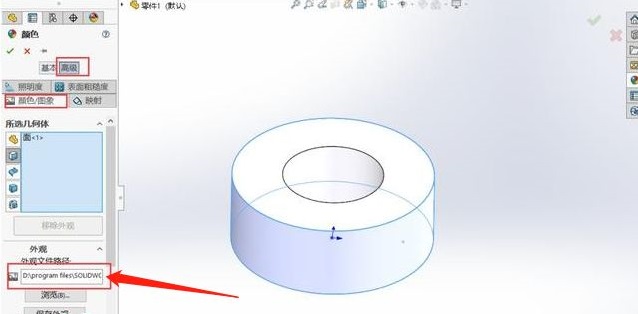
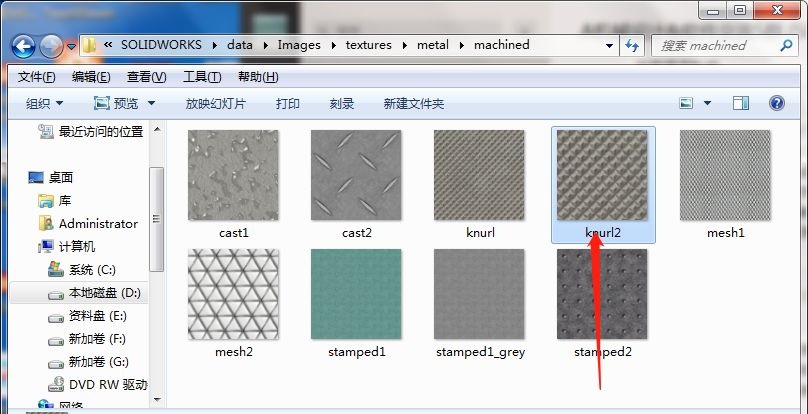
注:这里的路径就是大家安装SolidWorks的路径,给大家演示的电脑,默认是安装在D盘的,所以是D:Program FilesSOLIDWORKS CorpSOLIDWORKSdataImagestexturesmetalmachined,如果你们安装的是默认C盘就去C盘找对应的路径,如果你安装了是其他你自定义的位置,就要去自己找到。默认这些贴图都是有的。
3、贴图效果如下:
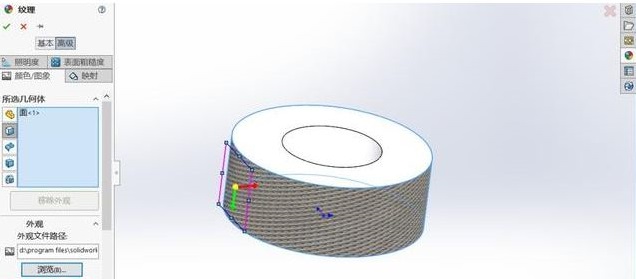
但是此效果不能带到工程图中,需要在工程图中标注说明为表面滚花。
第二种方法就是这样。
以上就是绘制零件滚花的两种方法,大家可以参考一下,如果还有问题,可以随时联系众联亿诚——达索SOLIDWORKS正版授权代理商,除了为您提供SOLIDWORKS教育版正版软件,还可以为您提供更多培训服务、二次开发、考试认证等增值服务。
审核编辑 黄宇
- 相关推荐
- solidworks
-
SMT零件数据自动生成2009-10-05 0
-
protel零件封装2012-08-16 0
-
灵活运用——让电子零件盒创造更大价值2015-07-08 0
-
求助,PADS MAKE REUSE 零件连接关系出错?谢谢!2016-11-23 0
-
labview零件缺陷检测问题求助2017-07-31 0
-
复杂曲面零件超精密抛光2018-11-15 0
-
零件加工精度的提升策略2018-11-16 0
-
加工轴类零件的注意细节2018-12-28 0
-
請問用AD09是否要自已整MINI版的PCB的零件和零件圖呢?2019-08-13 0
-
你会用浩辰3D软件来进行零件建模吗?2020-09-08 0
-
AD19怎麼根據零件location點亮多個零件?2021-01-08 0
-
快速识别电路板零件损坏的方法2021-01-28 0
-
STM32操作矩阵键盘的两种方法2021-08-12 0
-
我们该如何修改和添加SolidWorks零件库中的零件2021-11-17 5289
-
SolidWorks如何在圆柱零件上打孔?异型开孔教程!2021-11-17 33360
全部0条评论

快来发表一下你的评论吧 !

